Como corrigir o problema do JBL Link 300 que não liga - Guia de resolução de problemas
Correção do problema do JBL Link 300 que não liga Se possui um JBL Link 300 e está a ter problemas com o facto de este não ligar, não está sozinho. …
Ler o artigo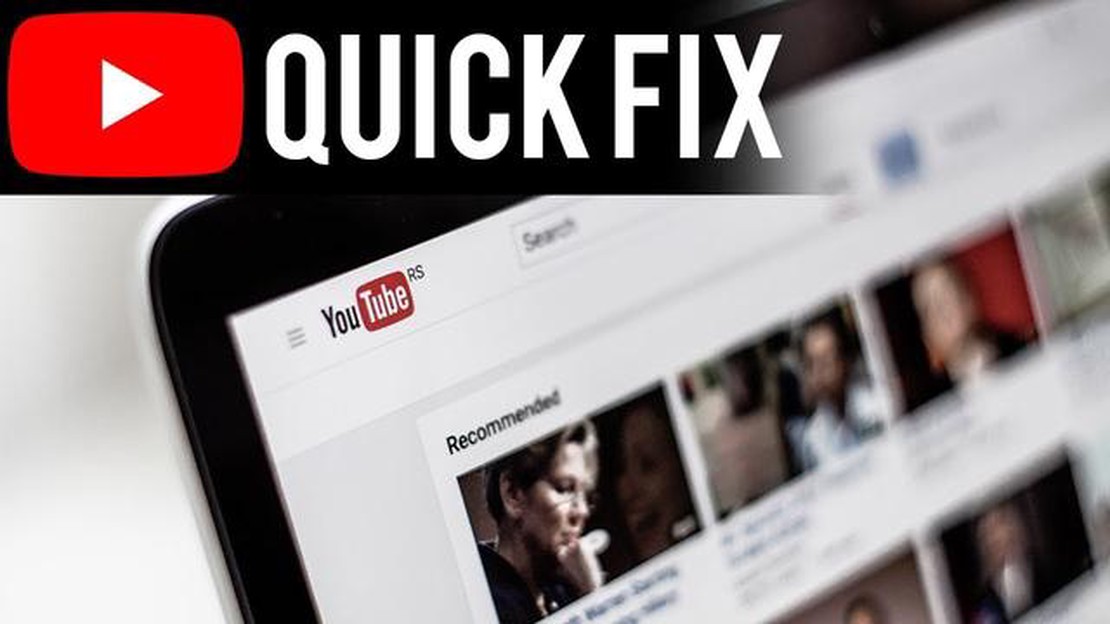
O Youtube é uma das plataformas mais populares para ver e descarregar vídeos. No entanto, por vezes os utilizadores enfrentam o problema dos vídeos do Youtube ficarem mais lentos, especialmente quando utilizam o navegador Chrome. Isso pode ser bastante irritante e afetar a qualidade da sua experiência de visualização.
Se você está enfrentando o problema de travagem do Youtube no Chrome, não deve se desesperar. Neste artigo, vamos dizer-lhe 10 maneiras eficazes de corrigir este problema em 2022. Eles ajudarão você a ajustar seu navegador e conexão com a Internet para uma reprodução mais suave de vídeos do Youtube.
A primeira maneira de resolver a lentidão do Youtube no Chrome é limpar o cache e os arquivos temporários do seu navegador. Os ficheiros acumulados podem abrandar o carregamento e a reprodução de vídeos. Para limpar a cache, abra as definições do Chrome, aceda ao separador “Privacidade e segurança” e seleccione “Limpar dados do navegador”. Active a opção “Cache de imagens e ficheiros” e clique no botão “Limpar dados”.
A segunda forma é atualizar o Chrome para a versão mais recente. Os programadores estão constantemente a lançar actualizações que corrigem erros e melhoram o desempenho. Certifique-se de que tem a versão mais recente do navegador instalada. Para tal, abra as definições do Chrome, localize a secção “Acerca do Google Chrome” e clique no botão “Atualizar”. Após a atualização, reinicie o navegador.
A terceira maneira é verificar se há vírus e malware. Por vezes, a lentidão do Youtube pode ser causada pela presença de malware no seu computador. Instale um software antivírus fiável e execute uma verificação completa do seu sistema.
Para saber mais sobre as outras sete maneiras eficazes de resolver a lentidão do Youtube no Chrome em 2022, continue lendo este artigo.
O Youtube é a plataforma mais popular para assistir e baixar vídeos. No entanto, muitos utilizadores enfrentam o problema dos vídeos do Youtube ficarem mais lentos, especialmente quando utilizam o navegador Chrome. Neste artigo, trazemos-lhe 10 formas eficazes de resolver o problema de travagem do Youtube no Chrome em 2022.
Esperemos que um destes métodos o ajude a resolver o problema de abrandamento do Youtube no Chrome e a ver vídeos sem problemas em 2022!
Uma das formas mais fáceis e eficazes de resolver a lentidão do Youtube no Chrome é atualizar o seu navegador para a versão mais recente. As novas versões do Chrome contêm normalmente correcções de erros, melhorias e optimizações que podem resolver os problemas que estão a causar atrasos na visualização de vídeos.
Pode atualizar o Chrome para a versão mais recente seguindo estes passos:
Depois de reiniciar o Chrome, estará a utilizar a versão mais recente do navegador, o que poderá ajudar a resolver os problemas de travagem do Youtube. Se o problema ainda persistir, recomendamos que tente os outros métodos deste guia.
Um dos primeiros passos para lidar com o travamento do Youtube no Chrome é limpar o cache e o histórico do navegador. As caches são ficheiros temporários que o seu navegador guarda no computador para acelerar o carregamento de páginas Web e vídeos. No entanto, ao longo do tempo, a cache pode acumular-se e fazer com que o Youtube fique mais lento.
Para limpar a cache do Chrome, siga estes passos:
Quando terminar de limpar a cache e o histórico, reinicie o navegador Chrome e tente iniciar novamente o Youtube. Isto pode ajudar a resolver o problema de abrandamento e melhorar o desempenho da reprodução de vídeo.
Leia também: Como corrigir a velocidade de transferência lenta no Steam: forma comprovada!
Se a reprodução de vídeos do YouTube estiver a abrandar no navegador Google Chrome, a causa poderá ser a existência de extensões incompatíveis ou a funcionar incorretamente. As extensões podem carregar o sistema, utilizar os recursos do computador e fazer com que o YouTube fique mais lento.
Para determinar qual a extensão que pode estar a causar o problema, deve seguir estes passos:
Se, depois de desativar todas as extensões, o problema de travagem não desaparecer, tente actualizá-las:
Se o problema de travagem persistir mesmo depois de desativar e atualizar todas as extensões, poderá ser necessário remover algumas extensões desnecessárias ou problemáticas. Para o fazer, siga estes passos:
Leia também: Eventos empresariais de team building: construir uma equipa produtiva
Depois de remover as extensões desnecessárias ou problemáticas, o problema de travagem do YouTube deverá, muito provavelmente, ser resolvido. No entanto, se o problema persistir, poderá ter de procurar ajuda junto dos especialistas do suporte técnico do Google Chrome.
Se estiver a ter problemas em transferir e reproduzir vídeos do YouTube no seu navegador Google Chrome, uma solução possível poderá ser desativar temporariamente o seu software antivírus.
Por vezes, o software antivírus pode bloquear ou tornar mais lento o acesso a determinados sites, incluindo o YouTube. Isto pode causar lentidão e atrasos na visualização de vídeos na plataforma. Desativar temporariamente o antivírus pode ajudá-lo a descobrir se é o software de segurança que está a causar o problema.
Tenha em atenção que desativar temporariamente o software antivírus significa que este deixa de funcionar temporariamente e permite que o malware se infiltre no seu computador. Por isso, tenha cuidado e siga as instruções dos programadores do seu software antivírus.
Para desativar temporariamente o software antivírus no Windows, basta encontrar o respetivo ícone no tabuleiro do sistema (junto ao relógio) e clicar com o botão direito do rato. Em seguida, seleccione a opção “Desativar” ou “Suspender proteção”. Em alguns casos, poderá ser necessário introduzir a palavra-passe de administrador.
Depois de desativar o antivírus, tente carregar ou reproduzir o vídeo do YouTube novamente. Se o problema desaparecer, isso significa que o software antivírus foi a causa dos travões. Neste caso, pode consultar a documentação ou a equipa de suporte do seu antivírus para encontrar formas de configurar o software para evitar problemas semelhantes no futuro.
No entanto, lembre-se que desativar o antivírus não é uma solução permanente para o problema e pode aumentar a vulnerabilidade do seu sistema a vírus e outro malware. Por conseguinte, quando terminar de ver vídeos do YouTube, recomenda-se que volte a ativar o software antivírus.
Este problema pode ser causado por recursos de sistema insuficientes no seu computador, uma ligação à Internet lenta ou definições incorrectas do navegador.
Pode tentar reproduzir o vídeo noutros navegadores ou dispositivos para ver se o problema persiste. Se o vídeo for reproduzido corretamente noutros navegadores ou dispositivos, é muito provável que a causa seja o Chrome.
Para além do seu computador e da Internet, existem outros factores que podem afetar o desempenho do vídeo. Pode haver um problema com os próprios servidores do YouTube, problemas técnicos temporários ou demasiada carga na plataforma no momento em que está a ver o vídeo. Nesses casos, infelizmente, não há mais nada a fazer a não ser esperar e tentar reproduzir o vídeo mais tarde.
Os vídeos do YouTube podem começar a ficar mais lentos no Chrome por vários motivos. Poderá ter instalada uma extensão ou um plug-in desatualizado que esteja a afetar o desempenho do navegador. Também pode ter problemas devido à falta de RAM ou a definições do Chrome incorretamente configuradas. Por vezes, a causa é uma ligação à Internet lenta ou instável. Todos estes factores podem afetar o carregamento e a reprodução de vídeos.
Existem várias formas eficazes de resolver o problema de abrandamento dos vídeos do YouTube no Chrome. Em primeiro lugar, tente atualizar o seu navegador para a versão mais recente e reinicie o computador. Se o problema persistir, tente desativar quaisquer extensões e plug-ins que possam estar a afetar o desempenho do Chrome. Deve também verificar a existência de RAM livre e fechar todos os separadores e programas não utilizados. Se o problema estiver relacionado com a sua ligação à Internet, experimente ligar-se a uma rede diferente ou contactar o seu fornecedor de serviços de Internet.
Correção do problema do JBL Link 300 que não liga Se possui um JBL Link 300 e está a ter problemas com o facto de este não ligar, não está sozinho. …
Ler o artigoComo é que o proxy ip pode ser útil para o comércio eletrónico? No mundo de hoje, o comércio eletrónico tornou-se parte integrante da nossa vida …
Ler o artigoComo corrigir o erro 5005 do Amazon Prime Video no dispositivo Android Se você é um ávido usuário do Amazon Prime Video e está enfrentando o …
Ler o artigo7 melhores aplicativos de reprodutor de música| Melhor reprodutor de música Android em 2023 Ouvir música é parte integrante de nossas vidas diárias e, …
Ler o artigoComo ativar o modo de segurança no Samsung Galaxy A50 Se estiver a ter problemas com o seu Samsung Galaxy A50, como congelamentos, falhas ou …
Ler o artigoA nova funcionalidade “Modo ambiente” do Android transforma o seu telemóvel num ecrã inteligente durante o carregamento Os utilizadores do Android …
Ler o artigo